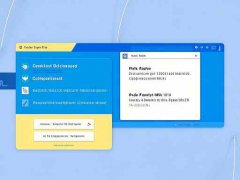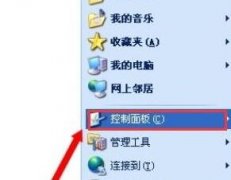电脑声音无法输出的问题是许多用户在使用电脑时会遇到的常见故障。解析这种情况,我们不仅需要了解潜在的原因,还需掌握相应的解决方案。无论是游戏、看电影,还是日常办公,良好的音频体验都是不可或缺的部分。

在诊断声音无法输出的问题前,检查硬件连接非常重要。许多时候,问题可能源自简单的连接不良或设置错误。确保音频线正确插入到相应的接口,并确认扬声器或耳机已正确运作。如果使用的是外接音响,确保其电源开启,并调高音量。
驱动程序显然也是影响音频输出的重要环节。不兼容或过时的驱动程序会引发许多音频问题。访问硬件制造商的官方网站,下载并安装最新的音频驱动程序。必要时,可以通过设备管理器卸载当前的音频驱动,重启计算机,让系统自动重新安装最新的驱动。
系统设置中的音频选项同样需要检查。右下角的音量图标可以引导用户进入音频设置。确保默认播放设备为所使用的扬声器或耳机,音频级别设置适中。如果有多个音频设备连接到电脑,可能会影响音频的正常输出。
对于一些更为复杂的情况,系统文件损坏或第三方软件冲突也可能导致音频失效。运行系统更新可能会修复某些关键性文件。尝试启动安全模式,在该模式下检查音频是否正常工作,这可以帮助确定是否是某个特定软件引发的问题。
如果以上步骤都无法解决声音问题,考虑使用Windows内置的疑难解答工具。这一工具可以自动扫描系统并尝试找出并修复音频问题。进入设置菜单,选择更新与安全,在疑难解答选项下,可以找到音频播放的疑难解答选项。
除此以外,硬件故障如主板问题或声卡损坏也会引起音频无法输出。这种情况下,先检查其他硬件是否正常工作再进行进一步的拆解检查。必要时,可以寻求专业的维修服务。
电脑声音无法输出的原因可能涉及多方面,包括硬件连接、驱动程序、系统设置、软件冲突及硬件故障等。通过系统的方法逐一排查,多数问题都能找到合适的解决方案。
常见问题解答:
1. 电脑没有声音时,如何检查硬件连接?
- 检查音频线,确保其插入接口正确且牢固,音响或耳机已开机。
2. 我需要更新声音驱动程序吗?
- 若声音出现问题,更新驱动程序通常是一个有效的解决方式。
3. 电脑音量图标上显示红色X符号,该怎么处理?
- 这可能表示没有检测到音频设备,检查连接并在音频设置中选择默认设备。
4. 我的电脑音频设置是否会影响输出?
- 是的,确保正确的播放设备被设为默认,并且音量设置适中。
5. 如果通过以上步骤仍无法解决,是否需要寻求专业帮助?
- 是的,如果硬件故障或复杂问题,建议联系专业人士进行检修。